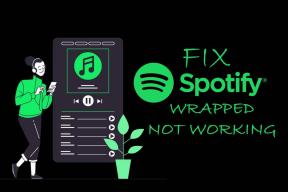Sådan spiller du Fortnite på Windows 7 – TechCult
Miscellanea / / July 14, 2023
Fortnite er et meget populært videospil, der spilles af millioner af spillere på forskellige platforme. Nogle spillere står dog over for udfordringer, hvis de har ældre hardware eller operativsystemer som Windows 7, som ikke officielt understøttes af Fortnite. I denne guide vil vi forklare, hvordan du spiller Fortnite på Windows 7 og besvare nogle almindelige spørgsmål om spillet og operativsystemet.

Indholdsfortegnelse
Sådan spiller du Fortnite på Windows 7
Fortnite er et spil, som du kan spille uden at bruge penge. Og her er den bedste del: Hvis du stadig bruger Windows 7 på dit system, har vi dig dækket! Vi guider dig hvordan i guiden nedenfor.
Bemærk: Med Fortnite Chapter 4 vil Windows 7 og 8 ikke længere understøtte spillet.
Kan Windows 7 håndtere Fortnite?
Ja, Windows 7 kan håndtere Fortnite, men det afhænger af din computers specifikationer. Fortnite har minimum systemkrav, og hvis din computer opfylder eller overgår disse krav, bør du kunne spille spillet på Windows 7.
Minimum systemkravene til Fortnite er:
- Windows 7/8/10 64-bit
- Intel Core i3 2,4 GHz processor
- 4 GB RAM
- Intel HD 4000 grafikkort
Hvis din computer opfylder disse krav, bør du være i stand til at køre Fortnite på Windows 7 uden problemer. Men hvis din computer har lavere specifikationer, kan du opleve forsinkelse, hakken eller andre problemer med ydeevnen.
Det er muligt at installere Fortnite på en 32-bit Windows 7-computer, men det kan kræve nogle yderligere trin. Sådan gør du:
1. Tjek systemkrav: Før du installerer Fortnite, skal du sørge for, at din computer opfylder minimumskravene til systemet. Til en 32-bit Windows 7-computer skal du bruge en processor med mindst 2,8 GHz clockhastighed, 4 GB RAM og et DirectX 11-kompatibelt grafikkort.
2. Download Epic Games Launcher: Det Epic Games Launcher er påkrævet for at downloade og installere Fortnite. Du kan downloade det fra Epic Games-webstedet. Når overførslen er fuldført, skal du dobbeltklikke på installationsfilen og følge instruktionerne for at installere startprogrammet.
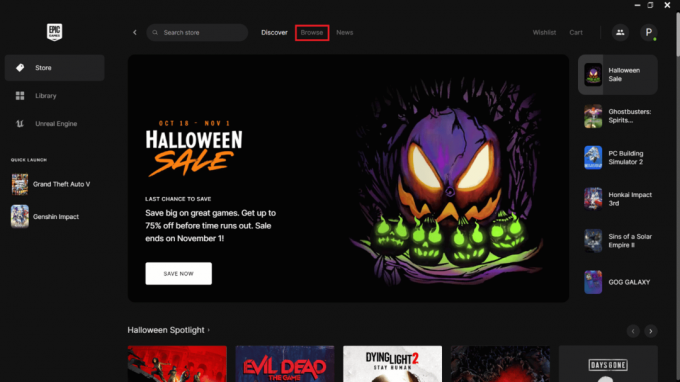
3. Opret Epic Games-konto: Hvis du ikke allerede har en Epic Games-konto, skal du oprette en. Klik på Tilmelde knappen på login-skærmen og følg instruktionerne for at oprette en konto.
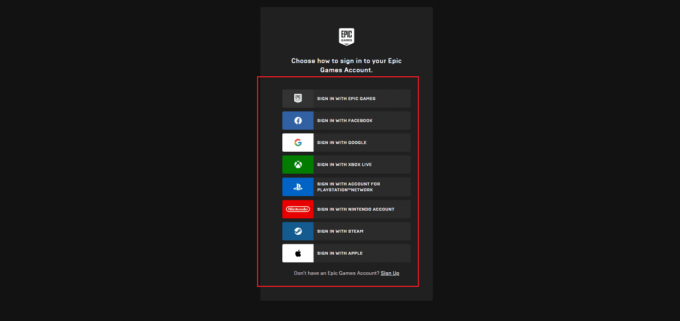
4. Download og installer Fortnite: Når du har installeret Epic Games Launcher og din konto er sat op, kan du downloade og installere Fortnite. Åbn startprogrammet, log ind på din konto, og klik på Fortnite ikon. Klik på Installere knappen for at starte download- og installationsprocessen.
5. Kør Fortnite: Når installationen er færdig, skal du klikke på Lancering knappen for at starte Fortnite. Spillet starter, og du kan begynde at spille.
Bemærk: Hvis du støder på problemer under installationsprocessen, kan du prøve at køre startprogrammet og spillet som administrator. Højreklik på startprogrammet og spilikonerne og vælg Kør som administrator fra kontekstmenuen.
Samlet set er installation af Fortnite på en 32-bit Windows 7-computer en ligetil proces. Så længe din computer opfylder minimumssystemkravene, og du følger de trin, der er beskrevet ovenfor, bør du være i stand til at spille Fortnite uden problemer.
Hvor meget GB er Fortnite på Windows 7?
Størrelsen på Fortnite-installationsfilen varierer afhængigt af versionen af det spil, du installerer. Fra september 2021 er minimum systemkravene for Fortnite på Windows 7:
- CPU: Intel Core i3 2,4 GHz
- VÆDDER: 4 GB
- GPU: Intel HD 4000
Størrelsen på spilinstallationsfilen for disse systemkrav er cirka 22 GB.
Kan Fortnite køre på 2 GB RAM?
Fortnite kræver et minimum af 4 GB RAM at køre problemfrit på en Windows 7-computer. Hvis din computer kun har 2 GB RAM, kan du muligvis starte spillet, men det vil ikke køre gnidningsfrit, og du kan opleve problemer med ydeevnen, såsom forsinkelser og fryser.
Yderligere tips til at spille Fortnite på Windows 7
At spille Fortnite på Windows 7 kan være en fantastisk oplevelse, hvis du har den rigtige hardware og software. Her er nogle yderligere tips til at hjælpe dig med at få mest muligt ud af spillet:
- Opdater dine grafikkortdrivere: Opdatering af dine grafikkortdrivere kan forbedre din spiloplevelse markant. Du kan tjekke dit grafikkorts producents websted for de nyeste drivere og installere dem på din computer.
- Optimer dine grafikindstillinger: Justering af dine grafikindstillinger kan også hjælpe med at forbedre dit spils ydeevne. Du kan sænke opløsningen, slå skygger og effekter fra og justere andre indstillinger for at forbedre billedhastigheden.
- Luk unødvendige programmer: At køre for mange programmer på samme tid kan påvirke din computers ydeevne og få spillet til at halte. Luk eventuelle unødvendige programmer, før du starter Fortnite for at frigøre ressourcer.
- Hold din computer kølig: Høje temperaturer kan få din computer til at blive langsommere, så sørg for, at din computers kølesystem fungerer korrekt. Du kan også bruge en kølepude til at holde din computer kølig.
- Brug en kablet forbindelse: En kablet internetforbindelse er mere stabil og hurtigere end en trådløs forbindelse, hvilket kan hjælpe med at forbedre dit spils ydeevne.
Spiller Fortnite på Windows 7 er muligt, men det kræver en indsats at sikre, at din computer opfylder minimumskravene til systemet og er optimeret til spil. Dette markerer slutningen på guiden, fortsæt med at besøge vores side for flere fede tips og tricks! Tøv ikke med at efterlade dine kommentarer og forslag nedenfor.
Pete er senior skribent hos TechCult. Pete elsker alt inden for teknologi og er også en ivrig gør-det-selv-mand i hjertet. Han har ti års erfaring med at skrive vejledninger, funktioner og teknologivejledninger på internettet.